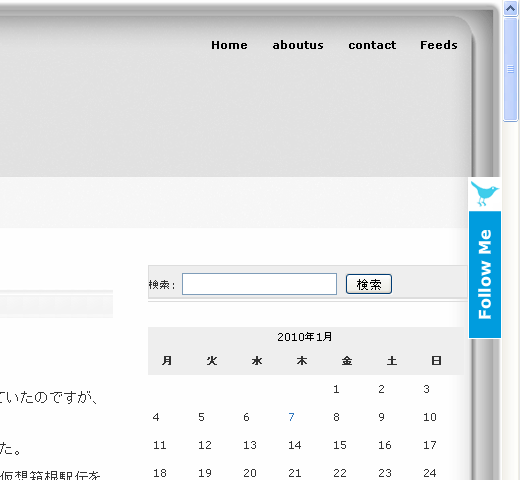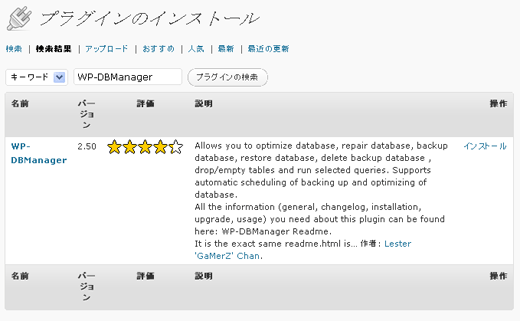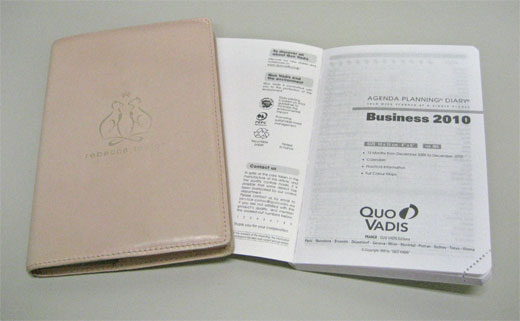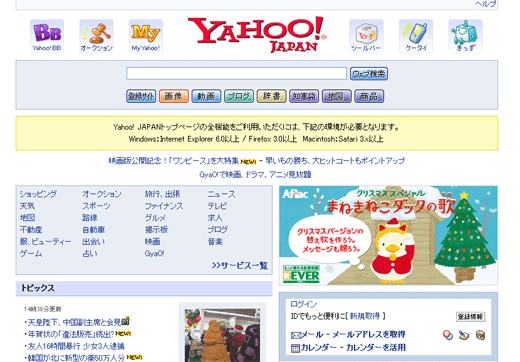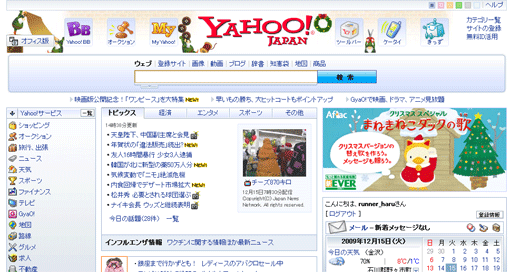メインPCのFirefoxはいまだにFirefox2、最近は頻繁にアップグレードを御知らせしてくれるけど、もう少しだけこの環境を温存。
で、この環境でYahoo!を見て気が付いた。
表示が違うんじゃない?
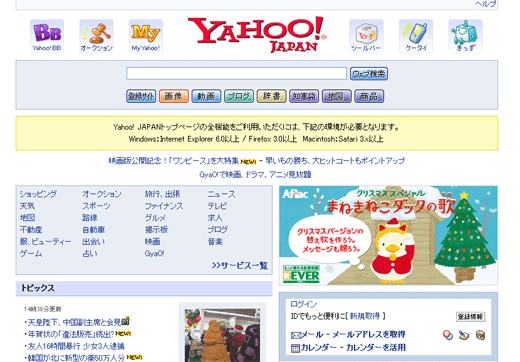
Yahoo! JAPANトップページの全機能をご利用いただくには、下記の環境が必要となります。
Windows:Internet Explorer 6.0以上 / Firefox 3.0以上 Macintosh:Safari 3.x以上
Yahoo! JAPANトップページの全機能をご利用いただくには、下記の環境が必要となります。
Windows:Internet Explorer 6.0以上 / Firefox 3.0以上 Macintosh:Safari 3.x以上
と書かれていますね。
幅770pxのテーブルタグ使用。
ある意味、なんか懐かしい感じもする。
ちなみに、現在の通常Yahoo!はこんな感じ。
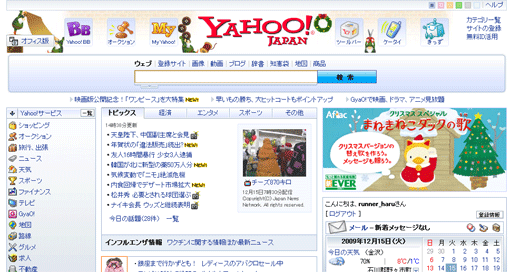 通常(新バージョン)のYahoo!Japan
通常(新バージョン)のYahoo!Japan
数種のブラウザ、バージョンの表示がシュミレーションできるサービスがいくつかあるものの、やはり実環境を残しておかないと、なかなか各ブラウザに対応した表示カスタマイズが難しい。
Firefox3になってしばらくは、プラグインのWeb developer日本語版が対応していなかったこともあり、Firefox2の環境は必要でしたが、Web developer日本語版もFirefox3.5に対応したし・・・
特別不自由も感じないけど、セキュリティ更新もなくなったから、もうそろそろいいかな。Firefox3.0とFirefox3.5の環境があればよしとしよう・・・。